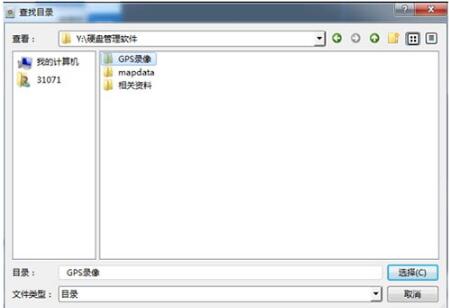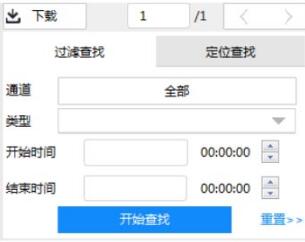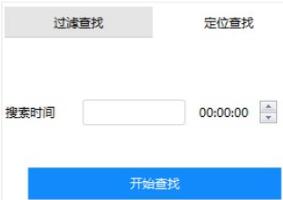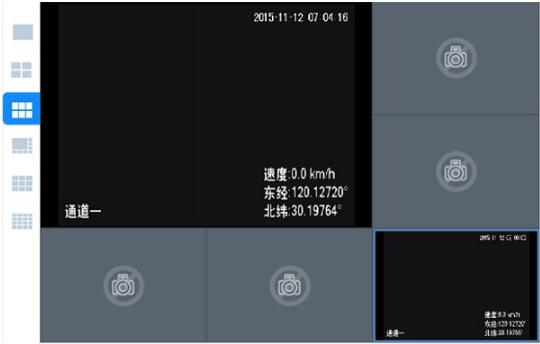| 软件版本:v2.01.0官方版 | 授权模式:免费软件 |
| 软件大小:14.81MB | 软件语言:英文 |
| 软件类型:国产软件 | 软件平台:Windows 平台 |
| MD5 指纹: 899426725ddfc25d330a12f8996918bc | 👉去下载 |
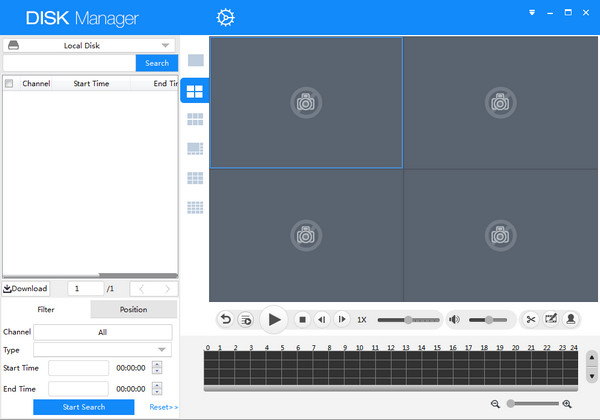
大华硬盘录像机DiskManager功能介绍:
1、硬盘录像查找。
2、支持多路同步播放功能。
3、支持分段预览功能,快速找到所需场景并对各进行同步播放。
5、硬盘录像下载。
6、GPS轨迹显示。
7、水印检测功能。
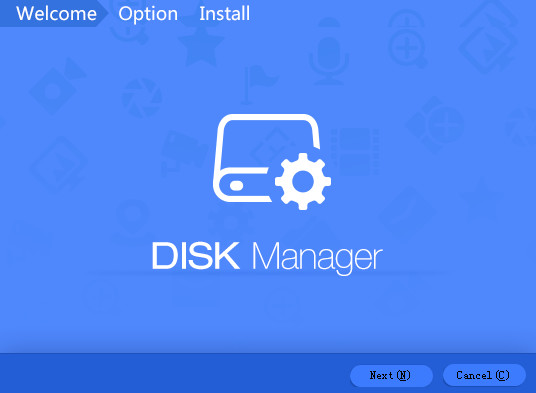
DiskManager使用方法:
进入软件后,系统显示主页面,本说明书中以车载界面为例,用户可以在此预览、查询、管理磁盘中的录像。
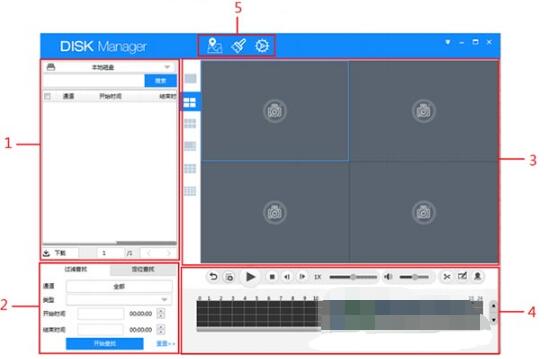
一、磁盘选择
搜索磁盘中的视频文件,具体操作步骤如下。
1.单击录像搜索区的 ,选择“本地磁盘”或“外接磁盘”
2.选择查找目录,单击“选择(C)”。
3.单击搜索 ,搜索已选目录下的视频文件。
列表信息包括录像所在的通道、开始时间、结束时间、大小、文件路径、类型
4.双击下载一行即可打开录像
二、过滤查找
单击“过滤查找”页签,可根据通道、类型、时间等查询录像。
步骤1 选择查找的通道、类型。
步骤2 设置查找的开始时间、结束时间。
步骤3 单击开始查找,查询结果在列表中筛选出来
三、视频预览
设置视频预览模式
多窗口显示模式下可自定义预览视频位置,具体步骤如下。
步骤1 单击要设置的某一窗口,该窗口边框变为蓝色。
步骤2 在左侧列表双击选择该窗口要预览的录像。
对其他窗口重复上述操作,直至每个窗口都显示出所需录像。
每个画面的右上角还有拖动(局部放大后)、抓图、关闭功能
大华硬盘录像机DiskManager更新日志:
1、修复切片预览选择切片的时间区域超过文件的起始时间和结束时间时,分段时间显示不正确的问题。
2、修复切片预览中点击焦点窗口右上方关闭按钮时无反应无提示,然后双击任意一个分段进行播放时一直提示正在关闭文件的问题。
3、本地录像下载时给出提示“本地视频不需要下载"。
4、解决过滤录像后点击翻页操作,再点击过滤程序闪退的问题。
5、解决过滤录像后过滤界面通道信息显示不正确的问题。
windows中php(windows上)
2022-11-12
Valgrind Windows
2023-05-20
Windows NPM
2023-05-19
Windows ZooKeeper
2023-05-23
解决windows下php,Windows帮助
2022-11-20
c语言windows消息,Windows C语言
2023-01-06
windows打开stp,windows打开stl
2022-11-26
windows解压版php,windows解压器
2022-11-26
Windows安装Spark
2023-05-18
Windows安装Kibana
2023-05-17
Windows Maven详解
2023-05-18
windows平台上php,windows开发平台
2023-01-06
Windows Subsystem for Linux
2023-05-16
Windows Linux 子系统:增强 Windows 经典体验
2023-05-23
Windows安装zookeeper
2023-05-19
详解Windows NFS
2023-05-18
windows平台安装php,windows安装器安装
2023-01-06
Windows MySQL详解
2023-05-18
Windows Terminal美化
2023-05-23
windows部署php网站,Windows php
2022-11-29
下载地址
注意事项
本站所有资源(含游戏)均来自网络,任何涉及商业盈利目的均不得使用,否则产生的一切后果将由您自己承担! 本站将不对任何资源负法律责任,所有资源请在下载后24小时内删除。 如侵犯了您的版权、商标等,请立刻联系我们并具体说明情况后,本站将尽快处理删除,联系(版权说明注意事项)。 若有关在线投稿、无法下载等问题,请与本站客服人员联系! 用户可自行按线路选择相应的下载点,可以直接点击下载/另存为,若直接点击下载速度太慢,请尝试使用高速下载。 为确保下载的文件能正常使用,请使用WinRAR最新版本解压本站软件。 建议大家谨慎对待所下载的文件,大家在安装的时候务必留意每一步! 关于杀毒软件或电脑管家的有关提示,请自行注意选择操作。